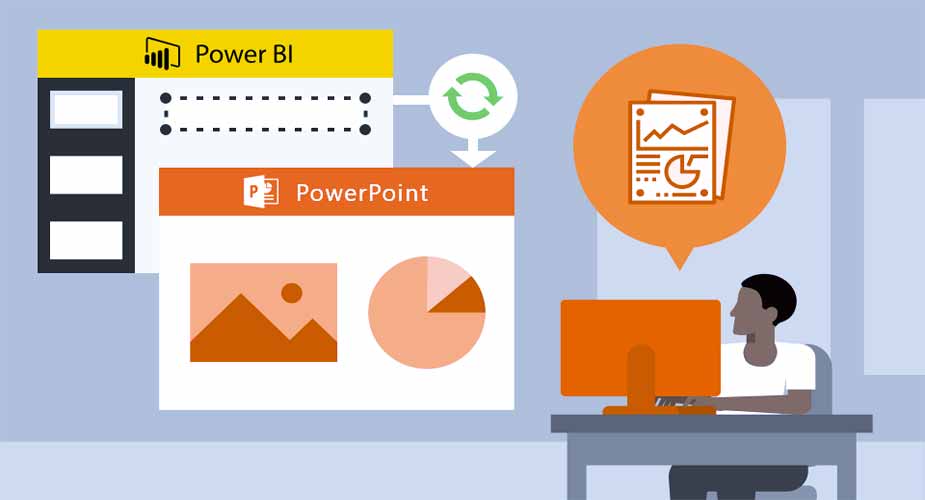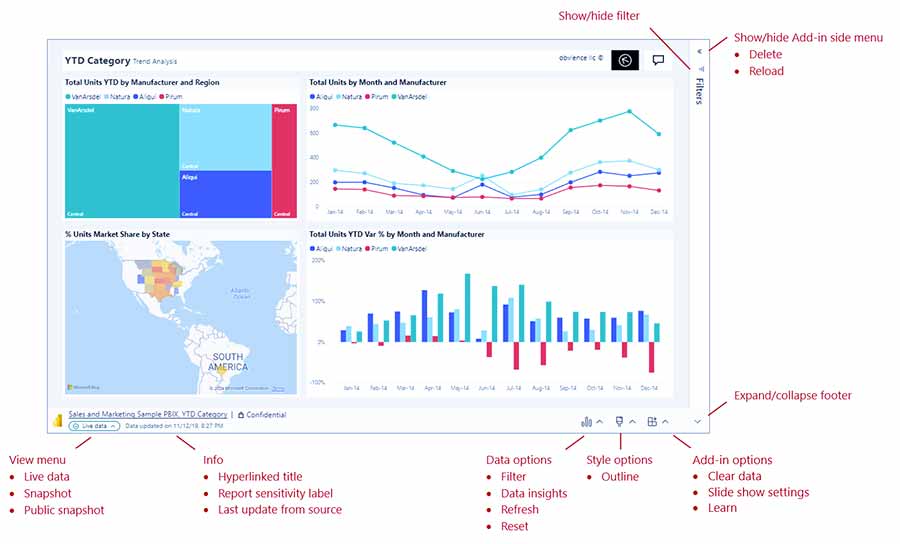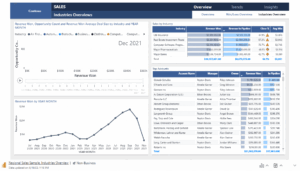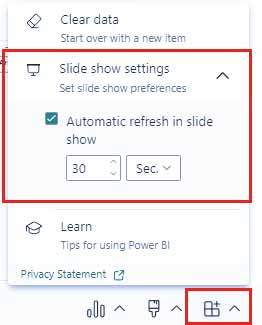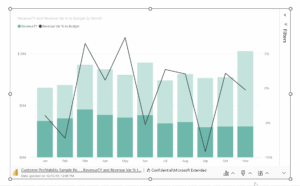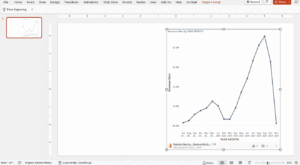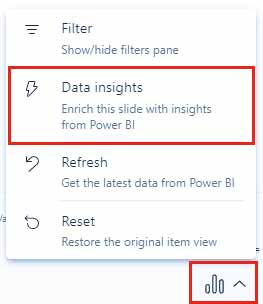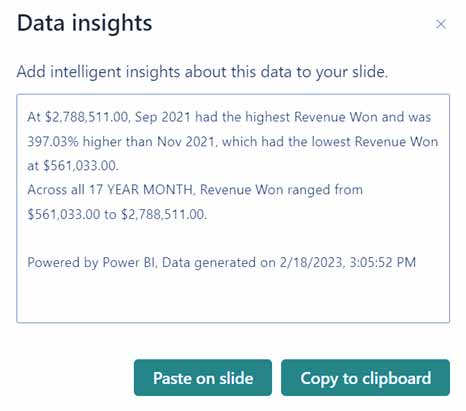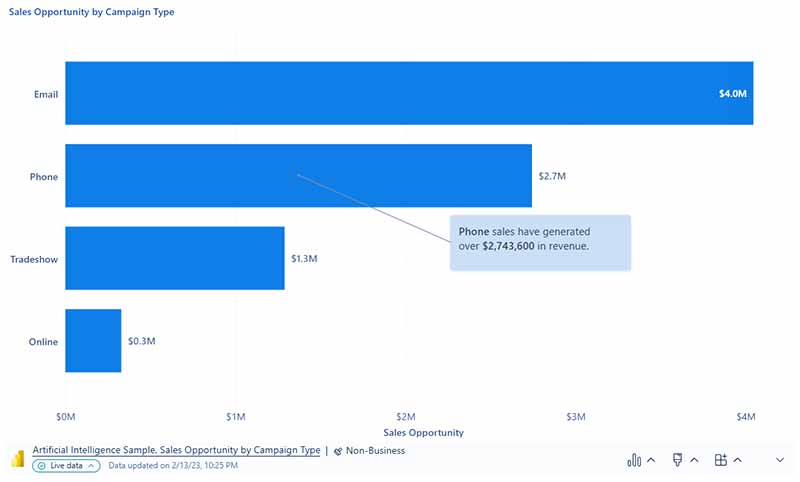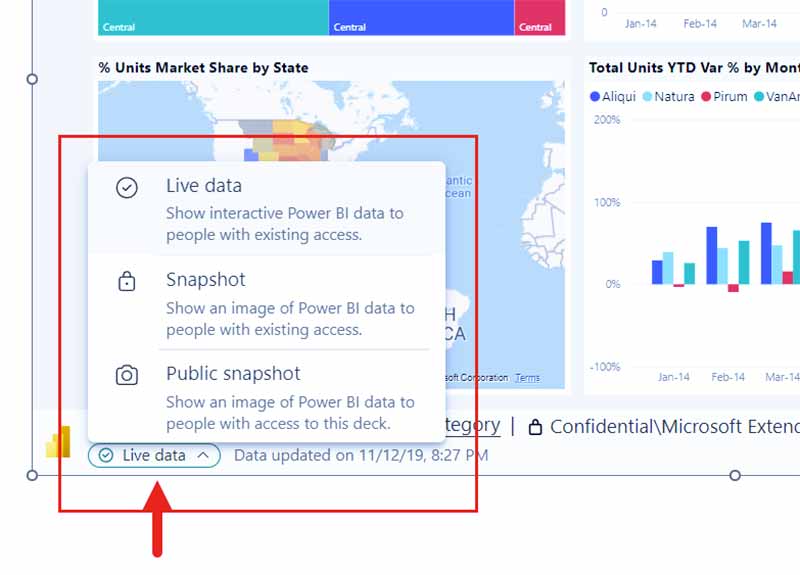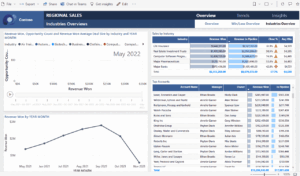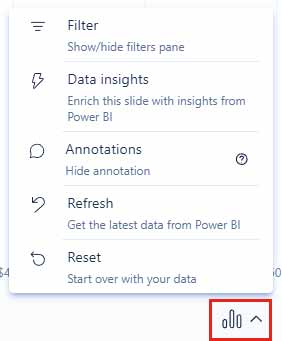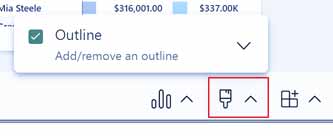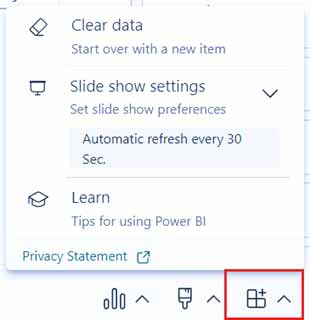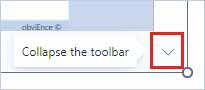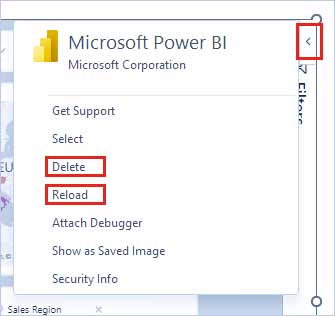مشاهده و ارائه داده های Live و زنده Power BI در پاورپوینت
به محض اینکه یک صفحه گزارش یا تصویر Live و زنده Power BI را به پاورپوینت اضافه میکنید، میتوانید درست مانند کاری که در Power BI انجام میدهید، با دادههای خود تعامل داشته باشید. نمای اولیه توسط URL ای که استفاده کردهاید تعیین میشود. تصویر زیر یک صفحه گزارش بارگذاری شده در افزونه را نشان میدهد که ویژگیهای افزونه با برچسب مشخص شدهاند. همین ویژگیهای افزونه هنگام بارگذاری یک تصویر جداگانه نیز در دسترس هستند.
درک آنچه میبینید
در افزونه، موارد زیر را میبینید:
- صفحه گزارش یا تصویر. صفحه گزارش یا تصویر کاملاً تعاملی است، چه در حالت ویرایش و چه در حالت نمایش اسلاید، مگر اینکه به عنوان یک تصویر ثابت فریز شده باشد. پنل ناوبری صفحه گزارش سمت چپ که در سرویس Power BI مشاهده میکنید، شامل نمیشود. اگر در خود گزارش، تصاویر ناوبری صفحه وجود داشته باشد، میتوانید از آنها برای پیمایش به صفحات دیگر گزارش استفاده کنید.
- نوار ابزاری در پایین صفحه گزارش. این نوار ابزار شامل اطلاعات و منوهایی با کنترلهایی است که به شما در کار با دادهها و تنظیم ارائههایتان کمک میکند. برای جزئیات بیشتر به بخش کنترلها مراجعه کنید.
- یک فلش نمایش/مخفی کردن در سمت راست بالا که پنل کناری افزونه را باز میکند (فقط برنامه دسکتاپ). پنل کناری افزونه شامل کنترلهای بیشتری برای کار با افزونه است، مانند حذف افزونه یا بهروزرسانی اجباری گزارش در حالی که افزونه باز است.
نکته: برای داشتن نمای واضحتر و فضای بیشتر، میتوانید نوار ابزار را با فعال/غیرفعال کردن گزینه Expand/Collapse در گوشه پایین سمت راست افزونه، جمع کنید.
تعامل با دادهها
شما دقیقاً مانند سرویس Power BI با دادهها تعامل دارید. میتوانید فیلترها و برشدهندهها را اعمال کنید، نقاط داده را انتخاب کنید و دادهها را عمیقتر بررسی کنید.
صفحه گزارش زنده Live یا ویژوال در هر دو حالت ویرایش و نمایش اسلاید تعاملی است. تغییراتی که در حالت ویرایش هنگام تنظیم اسلایدها در حالت ویرایش در وضعیت گزارش یا ویژوال (از طریق فیلتر کردن، انتخاب، برش و غیره) ایجاد میکنید، ذخیره میشوند. در مقابل، تغییراتی که در حالت نمایش اسلاید در وضعیت گزارش یا ویژوال ایجاد میکنید، ذخیره نمیشوند. وقتی از نمایش خارج میشوید، گزارش یا ویژوال به حالتی که هنگام ترک حالت ویرایش در آن بود، برمیگردد.
یک نمایش اسلاید آماده کنید
برای داشتن فضای بیشتر و نمایش تمیزتر برای نمایش اسلاید خود، میتوانید نوار ابزار را در پایین صفحه گزارش یا ویژوال با استفاده از کنترل نوار ابزار Expand/collapse جمع کنید.
اگر نیاز دارید چندین بار یک نمایش اسلاید ارائه دهید، به احتمال زیاد میخواهید آن را فقط یک بار تنظیم کنید و پس از اتمام، به طور خودکار به حالت اولیه خود بازگردد، بنابراین برای دفعه بعد آماده خواهید بود. این افزونه این کار را آسان میکند. از آنجایی که انتخابهای دادهای که در حالت ویرایش انجام میدهید ذخیره میشوند، در حالی که انتخابهای شما در حالت نمایش اسلاید ذخیره نمیشوند، میتوانید ارائه را فقط یک بار از قبل در حالت ویرایش تنظیم کنید و سپس آن را چندین بار به عنوان نمایش اسلاید ارائه دهید بدون اینکه مجبور باشید هر بار آن را دوباره تنظیم کنید، مهم نیست که در طول نمایش چقدر برش، تفکیک و فیلتر انجام دهید – وقتی نمایش اسلاید تمام میشود، صفحه گزارش یا تصویر به حالتی که در ابتدای نمایش اسلاید بود برمیگردد.
بهروزرسانی خودکار دادهها در طول نمایش اسلاید
پاورپوینت به شما امکان میدهد تا به طور مداوم یک ارائه را در حالت نمایش اسلاید پخش کنید. این ویژگی به ویژه زمانی مفید است که میخواهید اطلاعات را در نمایشهای عمومی و بدون هیچ گونه تعامل انسانی ارائه دهید.
اگر ارائهای که به طور مداوم در حال اجرا است، اسلایدهایی داشته باشد که شامل افزونه Power BI هستند، دادههای موجود در افزونه ممکن است قدیمی شوند، زیرا معمولاً افزونه فقط زمانی دادهها را از Power BI دریافت میکند که اسلاید بارگذاری شده باشد یا زمانی که کاربر به صورت دستی دادههای ارائه شده را بهروزرسانی کند.
برای جلوگیری از قدیمی شدن دادههای افزونه هنگام پخش به عنوان بخشی از نمایش اسلاید، میتوانید افزونه را طوری تنظیم کنید که به طور خودکار دادههای تازه را از Power BI در حالی که ارائه در حالت نمایش اسلاید است، دریافت کند. این تضمین میکند که ارائه همیشه جدیدترین دادهها را نشان میدهد.
برای فعال کردن بهروزرسانی خودکار، به پاورقی افزونه بروید، گزینههای افزونه را انتخاب کنید، تنظیمات نمایش اسلاید را انتخاب کنید، بهروزرسانی خودکار در نمایش اسلاید را علامت بزنید و فرکانس مورد نظر را تنظیم کنید.
توجه : این ویژگی مستلزم آن است که نسخه آفیس شما حداقل الزامات نسخه آفیس افزونه را برآورده کند. رفرش خودکار فقط در حالت نمایش اسلاید اتفاق میافتد و نه در حالی که در حال ویرایش ارائه هستید.
به ارائه خود سبک و استایل اضافه کنید
شما میتوانید با اعمال سبکها به افزونه، ظاهر ارائه خود را بهبود بخشید. در حال حاضر، میتوانید یک حاشیه در اطراف افزونه قرار دهید تا تعریف واضحی از آن در اسلاید ارائه دهید.
برای قرار دادن حاشیه در اطراف افزونه، گزینههای Style را باز کنید و Outline را انتخاب کنید. برای تغییر رنگ خط، عرض، سبک یا شفافیت، گزینه Outline را گسترش دهید.
ارائه خود را با بینشهای دادهای غنی کنید
بینشهای دادهای به شما کمک میکنند تا بینشهایی مانند ناهنجاریها و روندها را هنگام مصرف و تعامل با دادههای خود، کاوش و پیدا کنید. با این افزونه، میتوانید به راحتی بینشهایی ایجاد کنید که میتوانید مستقیماً در اسلاید خود بچسبانید یا برای چسباندن در جای دیگری، مانند یادداشتهای اسلاید، در کلیپبورد کپی کنید.
توجه : همه تصاویر نمیتوانند بینش ایجاد کنند. برای جزئیات بیشتر به ملاحظات و محدودیتهای روایت هوشمند مراجعه کنید.
پس از کپی کردن یک بینش در اسلاید یا کلیپبورد، متن ثابت است و با تغییر دادهها تغییر نمیکند. برای بهروزرسانی بینش، باید آن را دوباره تولید کنید.
انیمیشن زیر نشان میدهد که چگونه میتوانید بینشهای دادهای ایجاد کنید، آنها را در کادر محاورهای بینشهای دادهای ویرایش کنید و سپس آنها را مستقیماً در اسلاید بچسبانید یا در یادداشتها کپی کنید.
برای ایجاد بینشهای دادهای:
- Data options> Data insights را انتخاب کنید.
- این بینش در پنجرهی بینشهای داده ظاهر میشود. متن قابل ویرایش است و میتوانید آن را به دلخواه تغییر دهید. وقتی از متن راضی بودید، میتوانید آن را مستقیماً به عنوان یک کادر متنی پاورپوینت در اسلاید پیست کنید، یا میتوانید آن را در کلیپبورد کپی کنید و از آنجا آن را در هر جایی که دوست دارید پیست کنید – مثلاً در یادداشتهای اسلاید.
افزودن حاشیهنویسیهای نقاط داده به تصاویر
حاشیهنویسیهای نقاط داده به شما این امکان را میدهند که حاشیهنویسیهای متناسب با زمینه را به تصاویری که در ارائه خود به عنوان تصاویر واحد (نه به عنوان بخشی از یک صفحه گزارش کامل) جاسازی کردهاید، اضافه کنید. این حاشیهنویسیها با نمونه افزونه خاصی که تصویر را در آن جاسازی کردهاید، ذخیره میشوند، به این معنی که اگر آن را در اسلاید دیگری جاسازی کنید، میتوانید مجموعهای کاملاً متفاوت از حاشیهنویسیها را برای همان تصویر ایجاد کنید.
یک تصویر لحظهای و Live از نمای فعلی را ثابت نگه دارید
هر بار که ارائه خود را باز میکنید، صفحه گزارش یا تصویر بصری در افزونه بارگذاری مجدد میشود و دادههای جدیدی را از سرویس Power BI به ارمغان میآورد. ممکن است مواقعی وجود داشته باشد که نخواهید این اتفاق بیفتد و در عوض دوست داشته باشید دادهها ثابت بمانند. برای این کار میتوانید از منوی View در نوار ابزار استفاده کنید. انتخاب یکی از گزینههای تصویر لحظهای، نمای زنده Live فعلی را به یک تصویر ثابت و غیرتعاملی تبدیل میکند. سپس، وقتی ارائه را دوباره باز میکنید، نمای ثابتی را که ذخیره کردهاید، خواهید دید.
این منو به شما امکان میدهد تا نمایش را روی دادههای Live یا نمایش فوری تنظیم کنید (همچنین میتوانید با استفاده از میانبرهای صفحه کلید، نمایشها را تغییر دهید). دو گزینه نمایش فوری به شما امکان کنترل بر روی افرادی که میتوانند محتوای Power BI را در تصویر فوری مشاهده کنند، میدهد:
- Snapshot: وقتی Snapshot را انتخاب میکنید، فقط کاربرانی که مجوز مشاهده گزارش در Power BI را دارند، میتوانند تصویر ثابت محتوای Power BI را ببینند. کاربرانی که مجوز ندارند، میتوانند درخواست دسترسی کنند. این گزینه به شما کمک میکند تا از نمایش سهوی محتوای Power BI به کاربران غیرمجاز جلوگیری کنید.
- Public snapshot: اگر Public snapshot را انتخاب کنید، هر کسی که بتواند ارائه را مشاهده کند، صرف نظر از مجوزهایش در Power BI، میتواند تصویر ثابت محتوای Power BI را ببیند.
مشاهده داده های Live در پاورپوینت
برای بازیابی نمای تعاملی، Live data را انتخاب کنید. صفحه گزارش Live یا تصویر در حالتی که آخرین بار در آن بوده است، اما با آخرین دادههای Power BI، بارگیری مجدد میشود.
توجه : منوی view با گزینههای snapshot به نسخه Office 2312 (Build 17126) یا بالاتر نیاز دارد. اگر نسخه Office شما این نیاز را برآورده میکند، از گزینه Save as image که در پنل کناری افزونه قرار دارد استفاده نکنید.
شما فقط میتوانید در برنامه دسکتاپ پاورپوینت بین Live Data و Snapshot جابجا شوید – نمیتوانید این کار را در PowerPoint for web انجام دهید. با این حال، PowerPoint for web به انتخابی که در برنامه دسکتاپ انجام دادهاید احترام میگذارد. بنابراین هر نمایی که در برنامه دسکتاپ انتخاب کنید، همان نمایی خواهد بود که در PowerPoint for web مشاهده خواهید کرد.
ارائه خود را به اشتراک بگذارید
هنگامی که ارائه را با دیگران به اشتراک میگذارید، برای اینکه بتوانید دادههای موجود در ارائه را مشاهده کنید، آنها به یک حساب کاربری Power BI فعال و مجوز رایگان Microsoft Fabric و همچنین دسترسی به دادهها نیاز دارند. اگر گزارش یا تصویر Power BI در ظرفیت Premium یا Fabric F64 یا بالاتر قرار ندارد، به مجوز Power BI Pro نیاز دارند. اگر نما را به عنوان یک تصویر ثابت ثابت کردهاید، هیچ یک از این موارد صدق نمیکند.
برای اطمینان از اینکه افراد سازمان شما میتوانند به گزارش یا تصویر دسترسی داشته باشند و از تجربه دادههای Live بهرهمند شوند، هنگام اضافه کردن یک صفحه گزارش Live یا تصویر به یک ارائه، حتماً از لینکی که در Power BI توسط گزینه Share > PowerPoint ایجاد شده است استفاده کنید. این تضمین میکند که افرادی که در سازمان شما ارائه را با آنها به اشتراک گذاشتهاید، هنگام باز کردن ارائه، میتوانند دادههای Live را ببینند.
کاربرانی که اجازه مشاهده گزارش یا تصویر را ندارند، میتوانند مستقیماً از طریق ارائه درخواست دسترسی کنند و پس از دریافت دسترسی، میتوانند دادهها را مشاهده کنند.
کنترلها
کنترلهایی که به شما در کار با دادههایتان در پاورپوینت کمک میکنند، در زیر شرح داده شدهاند.
اطلاعات دادهها
- عنوان لینکشده: نام گزارش و نام صفحه یا نام بصری. عنوان را انتخاب کنید تا Power BI به آن صفحه گزارش یا بصری باز شود.
- برچسب حساسیت گزارش: برچسب حساسیت اعمالشده بر گزارش در Power BI را نشان میدهد. توجه: این برچسب حساسیت (در صورت وجود) اعمالشده بر خود فایل پاورپوینت نیست.
- آخرین بهروزرسانی از منبع: زمان و تاریخ آخرین بهروزرسانی دادهها از منابع داده را نشان میدهد.
گزینههای داده
- فیلتر/ Filter: پنجره فیلترها را نمایش میدهد یا پنهان میکند، جایی که میتوانید دادههای خود را فیلتر کنید، درست مانند سرویس Power BI. این گزینه فقط در صورتی در دسترس است که فیلترها در صفحه یا تصویر تعریف شده باشند.
- بینشهای داده/ Data Insights: بینشها را ایجاد میکند و آنها را در یک کادر محاورهای به عنوان متن قابل ویرایش نمایش میدهد. سپس میتوانید آنها را مستقیماً روی اسلاید بچسبانید یا برای استفاده در جای دیگر در کلیپبورد کپی کنید.
- حاشیهنویسیها / Annotations: هرگونه حاشیهنویسی نقطه دادهای که در تصویر وجود دارد را نشان میدهد یا پنهان میکند. وقتی حاشیهنویسیها پنهان هستند، یک نقطه سبز روی نماد گزینههای داده ظاهر میشود تا نشان دهد که حاشیهنویسیهای پنهان وجود دارند. گزینه حاشیهنویسیها فقط برای تصاویری در دسترس است که به عنوان تصاویر واحد تعبیه شدهاند، نه به عنوان بخشی از یک صفحه گزارش کامل.
- بهروزرسانی/ Refresh: صفحه گزارش یا تصویر را با آخرین دادههای سرویس Power BI بهروزرسانی میکند. توجه: بهروزرسانی باعث دریافت دادهها از منابع داده نمیشود. تنظیم مجدد: دو گزینه ارائه میدهد:
-
- همگامسازی / Sync: اگر میخواهید مطمئن شوید که آخرین نسخه گزارش یا تصویر را از سرویس Power BI دریافت کردهاید، این گزینه را انتخاب کنید، از جمله هرگونه تغییر در تعریف، مانند تصاویر، فیلترها یا برشدهندههای جدید یا حذفشده.
- بازیابی / Restore: اگر میخواهید هرگونه پیکربندی انجامشده روی گزارش یا تصاویر در ارائه، مانند اعمال فیلترها یا برشدهندهها را پاک کنید، این گزینه را انتخاب کنید. این گزینه افزونه را به حالتی که هنگام اضافه شدن اولیه به ارائه داشت، برمیگرداند.
-
گزینههای سبک و استایل
طرح کلی: یک حاشیه دور افزونه قرار میدهد. برای دسترسی به گزینههای قالببندی به سبک خط حاشیه، expand arrow را انتخاب کنید.
گزینههای افزونه
- پاک کردن دادهها / Clear data: صفحه گزارش یا تصویر را از افزونه حذف میکند و شما را به صفحه درج افزونه بازمیگرداند، جایی که میتوانید با قرار دادن URL یک صفحه گزارش یا تصویر متفاوت، دوباره شروع کنید.
- تنظیمات نمایش اسلاید / Slide show settings: بهروزرسانی دادهها را در طول نمایش اسلاید کنترل میکند. با این تنظیم، میتوانید بهروزرسانی خودکار دادهها را در طول نمایش اسلاید روشن/خاموش کنید و فرکانس بهروزرسانی را تنظیم کنید.
- یادگیری / Learn: صفحات راهنما را باز میکند.
نوار ابزار را باز/جمع کنید
نوار ابزار را در پایین گزارش یا تصویر، بزرگ یا کوچک میکند. این ویژگی در حالت نمایش اسلاید، زمانی که به فضای بیشتری نیاز دارید و میخواهید نمایش مرتبتری داشته باشید، مفید است.
افزودن پنل کناری
- حذف/ Delete: افزونه را از اسلاید پاورپوینت حذف میکند.
- بارگیری مجدد / Reload: صفحه گزارش هر بار که پاورپوینت باز میشود، مجدداً بارگذاری میشود، بنابراین فقط در صورتی که گزارش در حین باز بودن پاورپوینت تغییر کرده باشد، باید از این گزینه استفاده کنید.
اگر تنها کاری که میخواهید انجام دهید بهروزرسانی دادهها است، به جای آن از گزینه بهروزرسانی در منوی گزینههای داده استفاده کنید.
توجه : پنل کناری افزونه فقط در برنامه دسکتاپ پاورپوینت موجود است. در پاورپوینت تحت وب پشتیبانی نمیشود.
میانبرهای صفحه کلید
برای کار با گزارش، میتوانید از میانبرهای صفحه کلید معمول Power BI استفاده کنید، به جز موارد استثنای زیر:
| Keyboard shortcut | Action |
| General | |
| Ctrl + Enter | Focus in |
| Ctrl + [ | Focus out |
| Ctrl + ] | Move forward over open panels |
| Ctrl + Shift + ] | Move backward over open panels |
| Ctrl | Hide Power BI tooltips |
| Annotations | |
| Ctrl + Alt + I | Hide/show annotations |
| Alt + H | Move focus to annotation toolbar |
| Alt + Shift + I | Move focus to annotations group panels |
| Live data/Snapshot | |
| Ctrl + Shift + 7 | Switch to Live data |
| Ctrl + Shift + 8 | Switch to Snapshot |
| Ctrl + Shift + 9 | Switch to Public snapshot |
برای خرید لایسنس نرم افزار Power BI ، میتوانید از خدمات ما استفاده نموده و درخواست خود را از طریق فرم زیر ثبت نمایید.